Sve naredbe ipconfig i ostale ako postoje problemi s mrežom
Svaki korisnik računala iskusio je takav problem kao mrežni problem. U tom slučaju, odmah pokrenite program mrežne dijagnostike tako da samostalno pronađe problem i ukloni ga. Međutim, to nije jedini način rješavanja problema. Sada ćemo govoriti o najobičnijim i jednostavnijim, premda na prvi pogled izgleda sasvim drukčije, ali je potrebno razumjeti sve od početka.
Ovaj se članak odnosi na naredbeni redak, odnosno o naredbama koje će vam pomoći u rješavanju problema s mrežom. Sve, naravno, neće biti navedeno, ali ćemo pokriti glavne, kao što su ipconfig sve, ping i tracert. Sad, sve o redu.
Kako prikazati naredbeni redak
Kao što je gore spomenuto, za unos naredbe ipconfig sve što trebate alat kao što je komandna linija na sustavu Windows. Na drugim operativnim sustavima, poput UNIX-a, ova naredba je također prisutna, no više o tome kasnije.
Da biste otvorili naredbeni redak, možete koristiti različite metode. Sve će biti apsolutno navedene, da su svi nailazili na okus.
Najčešći je za korisnike Windows računala, algoritam za otvaranje naredbenog retka bit će kroz izbornik "Start". Da biste to učinili, idite na ovaj izbornik i slijedite odjeljak "Svi programi". Tamo, okrećući kotačić miša, pronađite mapu pod nazivom "Standard" i već je u njemu, pronađite vrlo korisnu "Command line".
Drugi način je mnogo brži od prvog, ali vjerojatno ljudi daleko od računala neće razumjeti. Ali još uvijek otvorite izbornik "Start" i na bočnoj traci pronađite redak "Run". Nakon klika, u donjem lijevom kutu radne površine pojavljuje se prozor. U polje za unos unesite "cmd.exe" i kliknite "U redu".
Ako iz nekog razloga niste pronašli "Run", onda je treći način posebno za vas. Umjesto neuspješnih pretraživanja, samo pritisnite kombinaciju tipki Win + R i pojavit će se dragocjeni prozor. Pa, a zatim znate što učiniti, upišite "cmd.exe" u retku i kliknite "U redu".
Zapovjedna linija je otvorena, što znači da možete početi gledati ipconfig sve, ping i tracert naredbe.
ipconfig
Prvi na redu i važnost bit će naredba ipconfig. Ako često naići na probleme s mrežom, onda je to naredba trebate znati od A do Z, tako da je točno kako će vam pomoći pronaći uzroke problema, analizirati ih i spriječiti.

Ulaskom u ovu naredbu, sve informacije o IP-adresi računala će se pojaviti pred vama, i da će biti pogođeni DHCP, DNS, gateway i subnet masku. Naravno, možete postaviti razumno pitanje, ali što dalje s tim podacima? Da, nakon ulaska u naredbu ipconfig ili ipconfig, svi problemi neće biti sami popravljeni. Međutim, možete shvatiti što je problem.
Na primjer, ako na zaslonu pokazuje da li pristupnik 0.0.0.0, znanja i da je problem s usmjerivačem.
Ping
Ping je druga najvažnija naredba koja se koristi za rješavanje problema s mrežom. Unosi se u slučaju kada je potrebno provjeriti sve veze između samog čvora i njegove svrhe. Tako je moguće pronaći tu lokaciju koja uzrokuje probleme.

Upisivanjem ove naredbe i pritiskom tipke Enter vidjet ćete status usmjerivača. Drugi će se test provesti četiri puta s detaljnim opisom. U slučaju da nema odgovora na upite, onda biste trebali znati - problemi u mrežna kartica.
tracert
Tracert je još jedan važan tim. Bez nje, ovaj bi članak bio nepotpun. Sada ga razmotrite detaljnije.

Ova naredba koristi se za apsolutno čitav put podataka koje šaljete. Ova naredba prikazuje na monitoru popis svih tranzitnih točaka koje dobivaju podatke prije nego što dođu do željenog mjesta. Nakon analize primljenih informacija, moći ćete saznati u kojoj fazi vaš signal prestaje, i razumjeti što dalje. Obično se točke na kojima se problem pojavio označene simbolom "*".
Ovdje, u načelu, i sve što sam htio reći. Kao što je spomenuto na početku, ipconfig naredba je također prisutna na UNIX-sličnim sustavima, kao što je Linux. Međutim, u retku trebate unijeti ne ipconfig, ali ifconfig. Naravno, sam se sučelje također razlikuje od "Windows", ali činjenica je - ipconfig Linux naredba podržava.
 Zapovjedna linija u sustavu Windows 7 - kako otvoriti? Aktivirajte sustav Windows 7 (naredbeni…
Zapovjedna linija u sustavu Windows 7 - kako otvoriti? Aktivirajte sustav Windows 7 (naredbeni…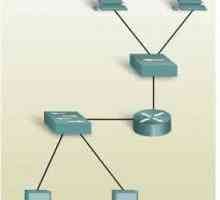 Traktorska naredba pomoći će u dijagnosticiranju komunikacijskih problema
Traktorska naredba pomoći će u dijagnosticiranju komunikacijskih problema Moja IP adresa računala na lokalnoj mreži: kako prepoznati pridošlicu
Moja IP adresa računala na lokalnoj mreži: kako prepoznati pridošlicu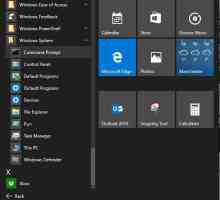 Kako pozvati naredbenog retka u sustavu Windows 10 na nekoliko jednostavnih načina
Kako pozvati naredbenog retka u sustavu Windows 10 na nekoliko jednostavnih načina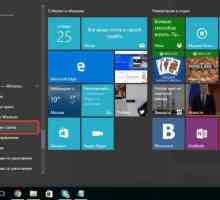 Kako se zazivati naredbenom retku u sustavu Windows 10: uputa
Kako se zazivati naredbenom retku u sustavu Windows 10: uputa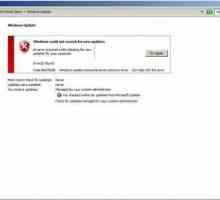 Šifra 8007000e. Pogreška prilikom ažuriranja sustava Windows 7: kako popraviti?
Šifra 8007000e. Pogreška prilikom ažuriranja sustava Windows 7: kako popraviti?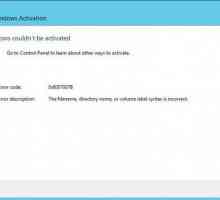 Aktivirajte sustav Windows. Šifra pogreške 0x8007007b: kako to popraviti?
Aktivirajte sustav Windows. Šifra pogreške 0x8007007b: kako to popraviti?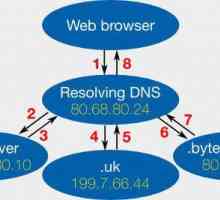 DNS poslužitelj ne odgovara: što učiniti u ovoj situaciji?
DNS poslužitelj ne odgovara: što učiniti u ovoj situaciji? Kako prikazati popis korisnika na Linuxu?
Kako prikazati popis korisnika na Linuxu? Kako otvoriti naredbeni redak
Kako otvoriti naredbeni redak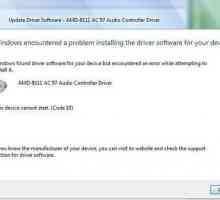 Tunel adapter: svrha, problemi i rješenja
Tunel adapter: svrha, problemi i rješenja Kako pokrenuti naredbeni redak u različitim verzijama sustava Windows i s različitim vrstama…
Kako pokrenuti naredbeni redak u različitim verzijama sustava Windows i s različitim vrstama… Kako saznati ID računala
Kako saznati ID računala Pogreška "Ne može se pronaći mrežni put" - razlozi i rješenja
Pogreška "Ne može se pronaći mrežni put" - razlozi i rješenja Zapovjedna linija sustava Windows
Zapovjedna linija sustava Windows Što je zadani pristupnik?
Što je zadani pristupnik? Pogreška ERR NAME NOT RESOLVED na Androidu
Pogreška ERR NAME NOT RESOLVED na Androidu Koja je naredba Ping i zašto je to potrebno?
Koja je naredba Ping i zašto je to potrebno?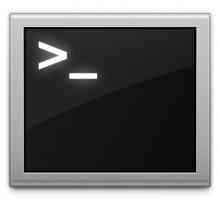 Kako se zazivati naredbenom retku: korisni savjeti
Kako se zazivati naredbenom retku: korisni savjeti Kako saznati dns adresu internetskog resursa?
Kako saznati dns adresu internetskog resursa? Kako vratiti MBR u Vista?
Kako vratiti MBR u Vista?
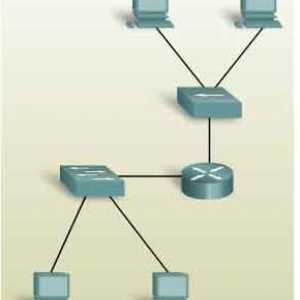 Traktorska naredba pomoći će u dijagnosticiranju komunikacijskih problema
Traktorska naredba pomoći će u dijagnosticiranju komunikacijskih problema Moja IP adresa računala na lokalnoj mreži: kako prepoznati pridošlicu
Moja IP adresa računala na lokalnoj mreži: kako prepoznati pridošlicu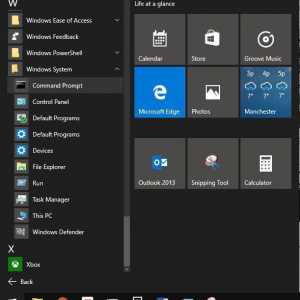 Kako pozvati naredbenog retka u sustavu Windows 10 na nekoliko jednostavnih načina
Kako pozvati naredbenog retka u sustavu Windows 10 na nekoliko jednostavnih načina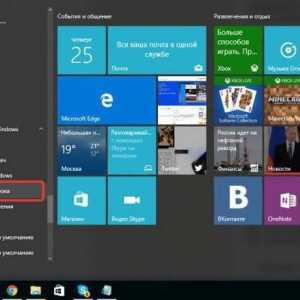 Kako se zazivati naredbenom retku u sustavu Windows 10: uputa
Kako se zazivati naredbenom retku u sustavu Windows 10: uputa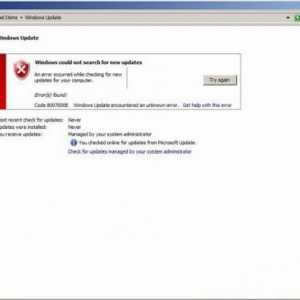 Šifra 8007000e. Pogreška prilikom ažuriranja sustava Windows 7: kako popraviti?
Šifra 8007000e. Pogreška prilikom ažuriranja sustava Windows 7: kako popraviti?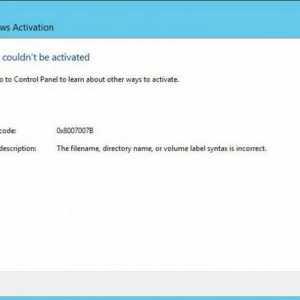 Aktivirajte sustav Windows. Šifra pogreške 0x8007007b: kako to popraviti?
Aktivirajte sustav Windows. Šifra pogreške 0x8007007b: kako to popraviti?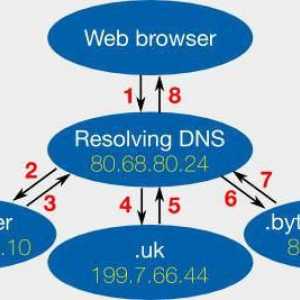 DNS poslužitelj ne odgovara: što učiniti u ovoj situaciji?
DNS poslužitelj ne odgovara: što učiniti u ovoj situaciji? Kako prikazati popis korisnika na Linuxu?
Kako prikazati popis korisnika na Linuxu?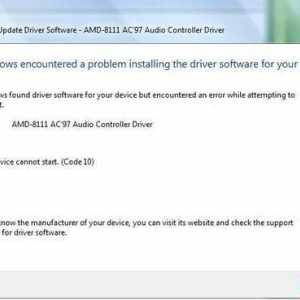 Tunel adapter: svrha, problemi i rješenja
Tunel adapter: svrha, problemi i rješenja